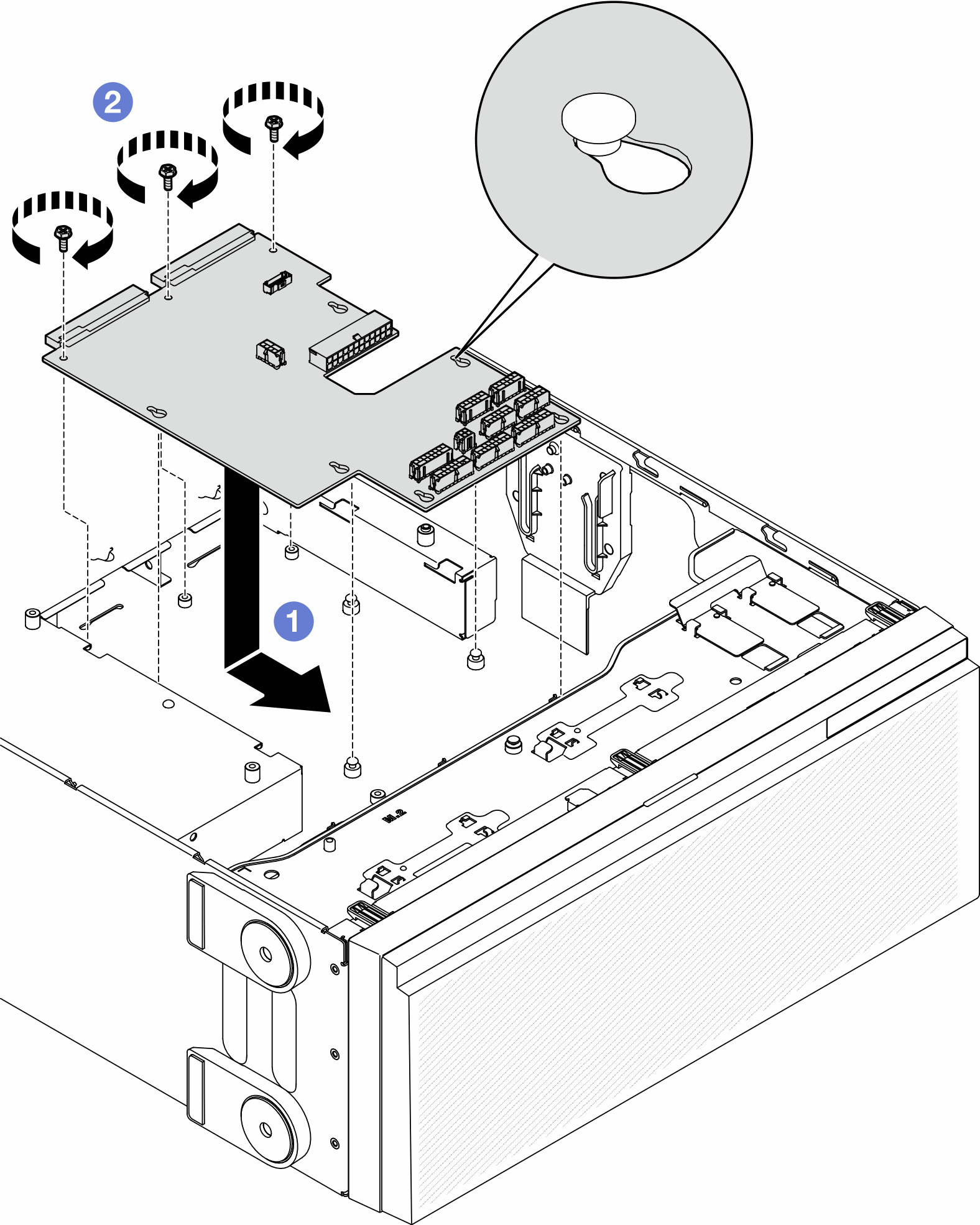安裝電源配送板
請依照本節中的指示安裝電源配送板。
關於此作業
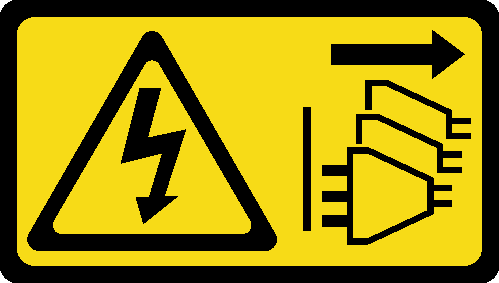
程序
- 安裝電源配送板。
- 將纜線連接至電源配送板上的電源配送板信號接頭和主電源接頭。請參閱內部纜線佈線。
完成此作業後
重新安裝電源配送板蓋板。請參閱安裝電源配送板蓋板。
重新安裝主機板。請參閱安裝主機板(僅限經過培訓的維修技術人員)。
將電源配送板纜線連接到主機板。請參閱電源配送板纜線佈線。
重新安裝處理器和散熱槽。請參閱安裝處理器和散熱槽(僅限經過培訓的維修技術人員)。
重新安裝所有的記憶體模組。請參閱安裝記憶體模組。
重新安裝 CMOS 電池。請參閱安裝 CMOS 電池 (CR2032)。
重新安裝入侵開關或將入侵開關纜線重新連接到主機板。請參閱安裝入侵開關。
重新安裝內部 CFF HBA/RAID 配接卡。請參閱安裝內部 CFF 配接卡。
重新安裝 MicroSD 卡。請參閱安裝 MicroSD 卡。
重新安裝 RoT 模組。請參閱安裝韌體和 RoT 安全模組。
重新安裝所有 PCIe 配接卡。請參閱安裝 HL PCIe 配接卡。
重新安裝風扇機盒組件。請參閱安裝風扇機盒組件。
小心處理風扇機盒組件時,必須將所有風扇模組從風扇機盒中卸下。重新安裝所有風扇模組(如有需要,也重新安裝風扇填充板)。請參閱安裝風扇模組。
安裝所需的 A2/L4 GPU 空氣導管或 FL PCIe 配接卡匣。請參閱安裝 A2/L4 GPU 空氣導管和安裝 FL PCIe 配接卡匣。
如有需要,請重新安裝所有全長 GPU 配接卡。請參閱安裝 FL GPU 配接卡。
重新連接已拔下的所有纜線。請參閱內部纜線佈線。
重新安裝空氣擋板。請參閱安裝空氣擋板。
如有需要,請重新安裝所有快閃記憶體電源模組。請參閱安裝快閃記憶體電源模組。
重新安裝伺服器蓋板。請參閱安裝伺服器蓋板。
重新安裝備用電源供應器。請參閱安裝電源供應器。
完成零件更換。請參閱完成零件更換。
更新重要產品資料 (VPD)。請參閱更新重要產品資料 (VPD)。
您可以在 ID 標籤上找到機型號碼和序號,請參閱識別伺服器並存取 Lenovo XClarity Controller。
(選用)啟用安全開機。請參閱啟用 UEFI 安全開機。
示範影片